
Sommaire :
A propos de l'USB Print Server
Installation de l'USB Print Server
Naviguer dans l'utilitaire de configuration Web >
Naviguer dans l'utilitaire d'administration Bi-Admin
Spécifications de produit pour l'USB Print Server
Guide de l'utilisateur pour l'USB Print Server
Naviguer dans l'utilitaire de configuration Web
Utilitaire de configuration Web
La section suivante décrit les nombreuses fonctions de l'utilitaire de configuration Web. Cet utilitaire offre un accès rapide à tous les paramètres de l'USB Print Server.
Vous pouvez accéder à l'utilitaire de configuration Web en ouvrant un navigateur Web et en tapant l'adresse IP de l'USB Print Server. Si vous ne connaissez pas l'adresse IP de l'USB Print Server, imprimez une copie de la page de diagnostic. L'adresse IP fait partie des informations indiquées dans la page de diagnostic.
Quand l'utilitaire de configuration Web s'ouvre, les options de menu apparaissent à gauche. Il y a huit options : Server Status, Printer Status, Configure Server, AppleTalk, NetBEUI, TCP/IP, Internet Printing et Logical Printers.
Server Status (Statut du serveur)
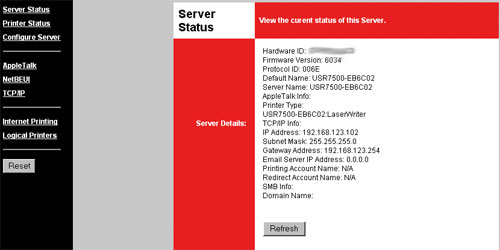
Dans la zone Server Status, vous pouvez visionner les informations de réseau pour l'USB Print Server. Ces informations comprennent Default Name (Nom par défaut), Server Name (Nom du serveur), IP address (Adresse IP), Domain Name (Nom de domaine), etc.
Printer Status (Statut de l'imprimante)
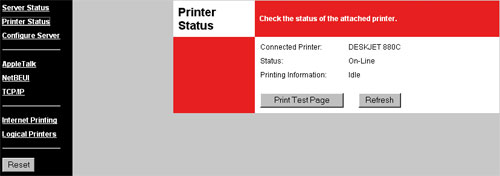
Dans la page Printer Status, vous pouvez voir le type d'imprimante connectée à l'USB Print Server, le statut de l'imprimante et les informations d'activité de l'imprimante. En bas de cette page, vous pouvez aussi cliquer sur le bouton de test d'impression pour vérifier que la communication de et vers votre imprimante s'effectue correctement.
Configure Server (Configurer le serveur)
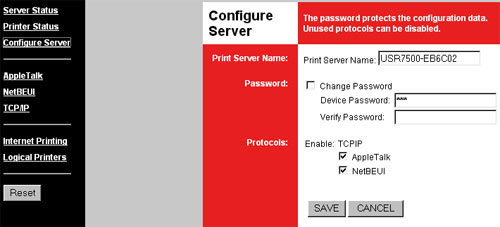
A la page de configuration du serveur, vous pouvez modifier les configurations de l'USB Printer Server. Si vous faites des changements, vous devez cliquer sur Save (Enregistrer) en bas de la page afin de les valider.
La première chose que vous pouvez changer est le nom du serveur d'impression. Le nouveau nom ne doit pas contenir d'espaces.
Puis, vous pouvez cocher la case pour activer ou changer le mot de passe. Si vous activez ou changez le mot de passe, vous devrez le saisir dans les champs Change Password (Changer de mot de passe) et Verify Password (Vérifier le mot de passe).
La dernière chose que vous pouvez faire sur cette page est de cocher les cases pour activer ou désactiver AppleTalk et NetBEUI. Si les cases sont cochées, ces fonctions seront activées.
AppleTalk
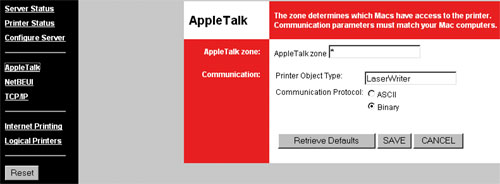
A cet endroit, vous pouvez déterminer quels systèmes Apple peuvent accéder à l'imprimante en les entrant dans AppleTalk Zone.
Vous pouvez visionner et changer le Printer Object Type (Type d'objet imprimante) décrivant le pilote utilisé pour établir un port d'imprimante.
La dernière chose que vous pouvez changer à cet endroit est le Communication Protocol (Protocole de communication). Vous pouvez choisir ASCII ou Binary.
Si vous faites des changements, vous devez cliquer sur Save (Enregistrer) en bas de la page afin de les valider. Vous pouvez aussi cliquer sur Retrieve Defaults (Extraire paramètres par défaut) pour rétablir les configuration par défaut de cette zone.
NetBEUI
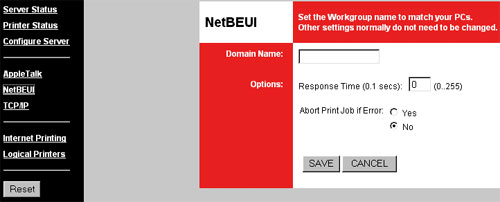
Dans la zone NetBEUI, vous pouvez saisir le Domain Name (Nom de domaine) pour votre réseau.
Vous pouvez configurer le Response Time (Temps de réponse) entre 0 et 255 secondes. Cela détermine la vitesse à laquelle les travaux d'impression sont envoyés à l'imprimante.
Vous pouvez choisir Yes (Oui) ou No (Non) pour Abort Print Job (Abandonner travail d'impression) en cas d'erreur. Cela déterminera si un travail d'impression sera annulé en cas d'erreur.
Si vous faites des changements, vous devez cliquer sur Save (Enregistrer) en bas de la page afin de les valider.
TCP/IP
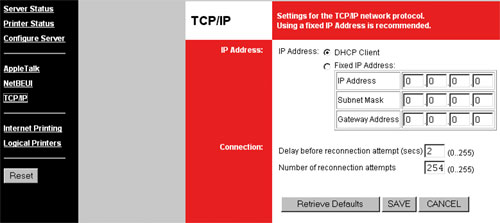
A cet endroit, vous pouvez choisir DHCP Client (Client DHCP) ou Fixed IP Address (Adresse IP fixe). Choisissez DHCP Client (Client DHCP) si vous connectez l'USB Print Server à un périphérique réseau capable d'attribuer des adresses IP. Si vous devez attribuer manuellement une adresse IP à l'USB Print Server, choisissez Fixed IP Address (Adresse IP fixe) puis saisir les informations d'adresse IP, de masque de sous-réseau et d'adresse de passerelle.
Vous pouvez aussi modifier les Informations de Connexion.
Vous pouvez paramétrer le Delay before reconnection attempt (Délai avant tentative de reconnexion) à une valeur située entre 0 et 255 secondes. Cela déterminera le temps que l'USB Print Server attendra avant de réessayer d'établir une connexion TCP/IP.
Vous pouvez paramétrer le Number of reconnection attempts (Nombre de tentatives de reconnexion) entre 0 et 255. Cela déterminera combien de fois l'USB Print Server réessayera d'établir une connexion TCP/IP.
Internet Printing (Impression Internet)
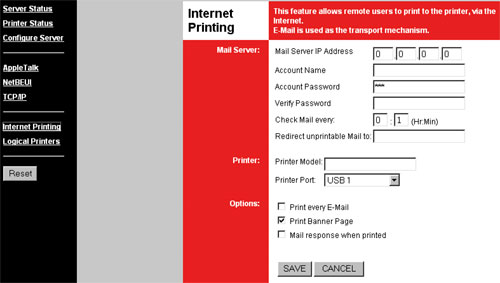
En utilisant l'impression Internet, un travail d'impression peut être envoyé via e-mail pour une impression à distance. Afin d'utiliser cette fonction, vous devrez saisir les informations suivantes :
- Adresse IP du serveur de messagerie
- Nom du compte
- Mot de passe du compte
- Vérifier le mot de passe du compte
- Combien de fois, en heures et minutes, souhaitez-vous que le compte e-mail soit vérifié pour identifier les travaux d'impression
- Où vous voulez que le courrier non-imprimable soit redirigé
Vous devrez saisir le modèle de l'imprimante et le port d'imprimante. Pour les options, vous pouvez choisir si vous voulez que tous les e-mails soient imprimés, que les pages bannières soient imprimées et qu'une réponse e-mail soit envoyée quand un travail d'impression distant est effectué avec succès.
Logical Printers (Imprimantes logiques)
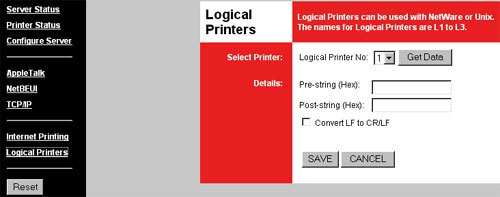
L'USB Print Server peut être utilisé avec Netware et Unix si l'imprimante est paramétrée comme imprimante logique.
Choisissez le port d'imprimante logique que vous souhaitez configurer. Vous pouvez choisir L1, L2 ou L3. Cliquez sur le bouton Get Data (Obtenir données) pour afficher les données en cours pour l'imprimante logique choisie.
Pre-string (pré-chaîne) est la chaîne de contrôle d'impression en caractères hexadécimaux à envoyer à l'imprimante avant chaque travail d'impression. Cette chaîne ne doit pas dépasser 15 caractères.
Post-string (post-chaîne) est la chaîne de contrôle d'impression en caractères hexadécimaux à envoyer à l'imprimante après chaque travail d'impression. Cette chaîne ne doit pas dépasser 15 caractères.